PDF是一款越来越受欢迎的文件阅读软件,很多办公室文员的办公室文案处理的必备软件,关于PDF怎么修改估计是很多人的疑问,下面是小编为你整理的万兴PDF软件介绍和具体方法。
万兴PDF是一款PDF文件编辑和阅读软件,越来越多的电子图书、产品说明、公司文告、网络资料、电子邮件在开始使用PDF格式文件。通常PDF文件只能阅读不能更改,那么我们如果需要修改PDF文件的内容该怎么办?通常内容修改设计到标题修改、文字修改、格式修改等等,下面我们来一一介绍下:
一、PDF上修改文字
网上搜索并下载万兴PDF,打开安装好的万兴PDF。
选择菜单栏上的“文件”选项,在下拉列表中选择“打开”选项,也可以按快捷键Ctrl+O, 在打开的窗口中找到想要修改的PDF文档,选择要修改的PDF文档并且打开。
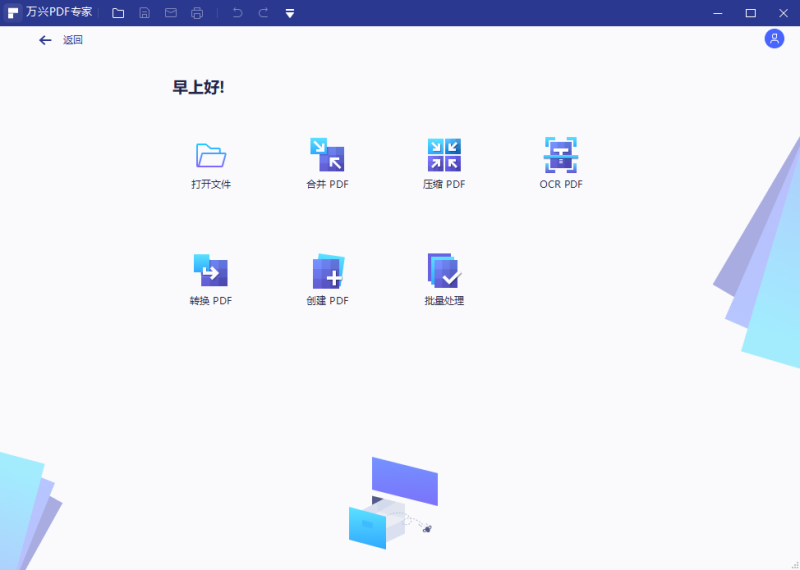
在编辑下,选择编辑模式,选择编辑器窗口中的页数栏选择需要修改文字的页面,然后在软件右侧就会显示该页面内容,大家可以使用鼠标选定需要修改的文字内容,然后进行删除或修改文字内容。
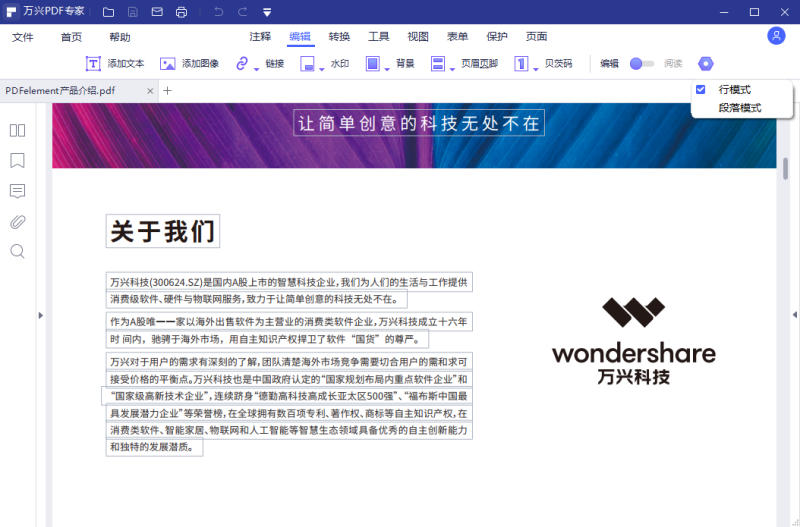
当文字内容修改好之后,大家可以点击“文件”——“保存”,将修改结果存储下来。
万兴PDF修改文字时,大家还可以通过软件上方的一排按钮调节文字的样式,比如颜色、大小、排版等等。
二、PDF格式文档修改
下载PDF的编辑工具了,当然我们最开始想到的应该就是PDF文件的制作工具Adobe Acrobat了,它的作用就是制作PDF文件亦或者是转化其他格式的文件成为PDF文件,当然编辑和修改PDF文件自然不在话下。
其实编辑PDF文件不止一种软件,还有一个名为万兴PDF的软件同样能够做到这种效果。之所以介绍万兴PDF,是因为它是一款方便小巧万兴PDF,运行它不需要依赖任何其他程序,它能够对任何PDF文档的页面内容进行各种编辑修改,可以称得上是第一个真正的PDF文件编辑软件。
了解修改编辑软件之后我们就可以进行下载了,由于Adobe Acrobat软件比较庞大,运行起来也很慢,所以我们就下载Foxit PDF Editor,以它为例讲述怎样修改PDF文档。如果喜欢使用Adobe Acrobat的朋友可以参考其他相关教程。完成下载之后就是安装了,安装过程很简单在这就不在详述了。
打开一个PDF的文档之后,我们可以看到万兴PDF的菜单栏上多了一些选项,那是因为有了可编辑的PDF文件,这些选项才会显示出来,另外,从编辑器窗口中,我们可以看到这个PDF文档内容。
以上就是万兴PDF小编为你整理的PDF怎么修改的简介和具体方法,如果在操作过程中有不甚了解的地方,可以与我们及时交流沟通,我们会很高兴为你解答。






